Cómo utilizar el complemento de segmentación de muestras múltiples de HY-Plugins, HY-Slicer2③
Esta es la segunda vez que uso HY-Slicer2.
Esta vez es un poco simple, pero se trata de cómo usar Slicer.
En esta serie de procedimientos, planeamos explicar lo siguiente:
(Sujeto a cambios durante el proceso)
·Cómo utilizar “Sampler” y “TrackFX”
・Cómo utilizar “Slicer” (este artículo)
・Cómo utilizar “Step FX” y “Multi FX”
・Cómo utilizar “Grid SEQ”
・Cómo controlar patrones desde tu DAW vía MIDI
Puedes comprarlo a continuación.
El siguiente artículo se actualizará durante la venta. (Se ha emitido un cupón de descuento)
Cómo utilizar la "rebanadora"

"Slicer" es una herramienta que solo corta. Una vez cortado, arrástrelo y suéltelo en "Grid SEQ" y sonará de acuerdo con la configuración de "Sampler".
El punto es que la relación con "Slicer" se rompe cuando arrastras y sueltas desde "Slicer".
Por lo tanto, incluso si luego cambia el punto de corte de la muestra usando "Slicer", no afectará el corte que arrastre y suelte.
En el vídeo a continuación, después de cortar, arrastre y suelte en "Grid SEQ" para cambiar el rango de corte.
Después de cambiar, el rango que se reproduce no cambia incluso si vuelve a reproducir.
Si actualiza el segmento de arrastrar y soltar, se aplicará el rango modificado.
Cómo cortar una muestra
Hay 8 "rebanadores" y, si arrastra y suelta una muestra, la cortará automáticamente.
No hay otra forma de cortar porciones que no sea hacerlo automáticamente o moverlas manualmente.
(No hay ninguna función para ajustar la precisión de detección de picos y el corte)
Aquí es donde las especificaciones difieren de los complementos de corte normales.
Es un poco vergonzoso, pero personalmente no me molesta porque se parece más a un software de edición de formas de onda que a un cortador.
Puede mover el punto de corte arrastrándolo.
Hemos preparado un vídeo. (sin sonido)
Cómo obtener una vista previa de los sectores
Puede obtener una vista previa de un sector haciendo clic en él.
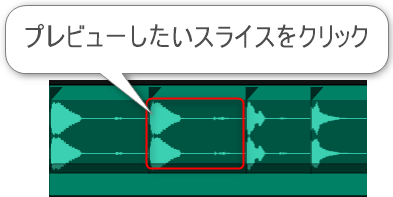
Cómo agregar o eliminar puntos de corte
Al agregar un punto de corte, aparecerá una línea de puntos blanca cuando coloque el cursor del mouse en una parte de diferente color en la parte superior de la forma de onda.
Haga clic en la línea de puntos blanca para agregar un punto de corte en esa posición.
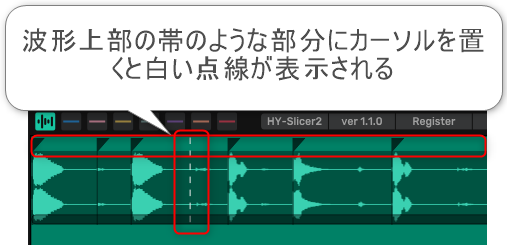
Para eliminar un punto de corte, haga clic derecho en la parte negra en la parte superior del punto de corte.
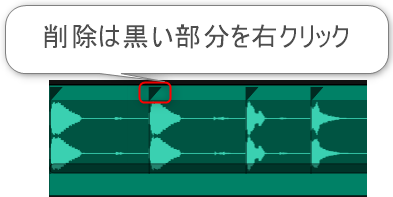
Cómo acercar y alejar (escalar)
Para acercar o alejar la muestra, arrastre la parte inferior de la muestra hacia arriba o hacia abajo.
Arrastre hacia arriba para hacer zoom y arrastre hacia abajo para alejar.

Arrastre hacia la izquierda o hacia la derecha para mover la posición de visualización hacia la izquierda o hacia la derecha.
Preparé un video.
Resumen
Se parece más a un software de edición de formas de onda que a Slicer.
La próxima vez escribiré sobre cómo utilizar "Step FX", "Multi FX" y "Grid SEQ".
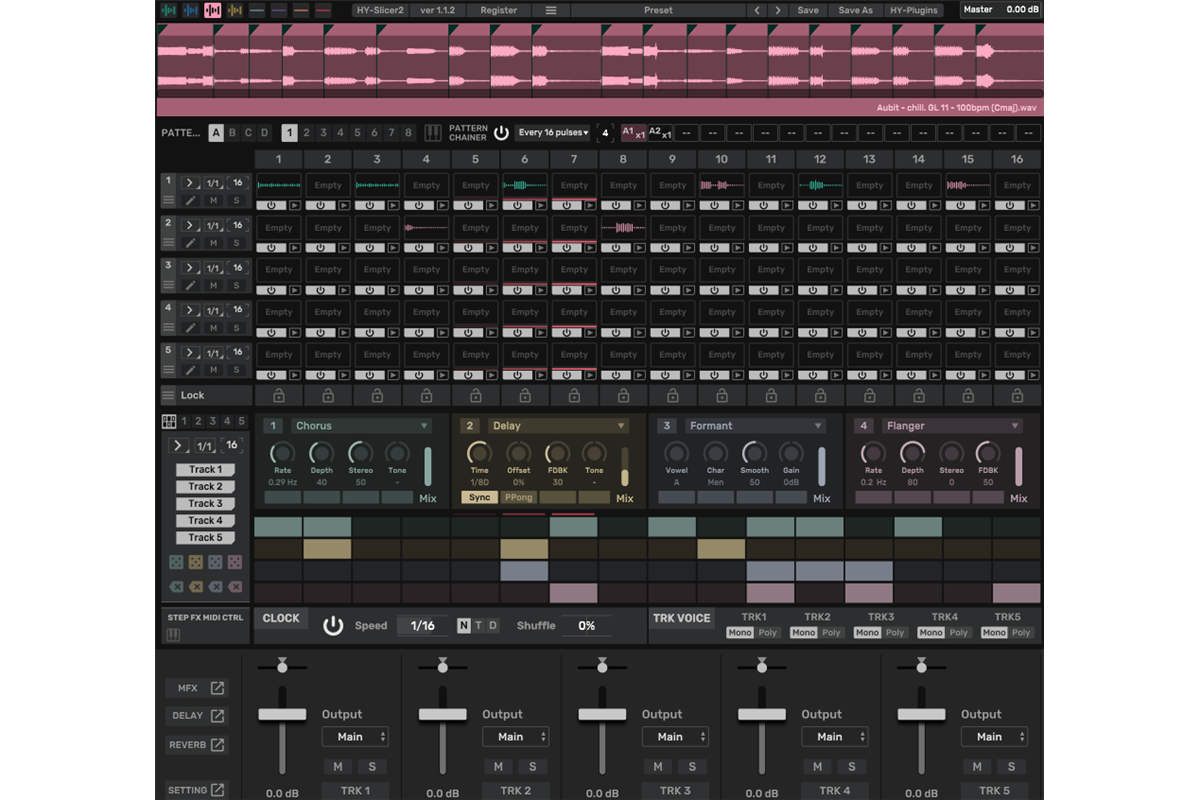
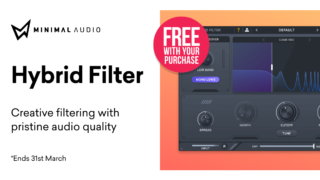
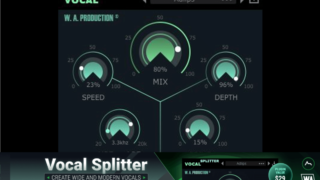
![[$42] El complemento multicortador de HY-Plugins, HY-Slicer 2, está a la venta (30 % de descuento) 4 2023 11 22 13:16 p.m. 53](https://chilloutwithbeats.com/wp-content/uploads/2023/11/2023-11-22_13h16_53-320x180.png)
![[Gratis] Presentamos Moss Equalizer, un complemento de ecualizador que también puede obtener efectos similares a Vocoder 21 de StoneVoices 2024 01 13 23:07 p.m. 47](https://chilloutwithbeats.com/wp-content/uploads/2024/01/2024-01-13_23h07_47.png)
![[Gratis] Introducción a Synful Orchestra, que simula instrumentos sinfónicos de viento y cuerda 22 2024 01 15 22:55 p.m. 27](https://chilloutwithbeats.com/wp-content/uploads/2024/01/2024-01-15_22h55_27.png)
コメント